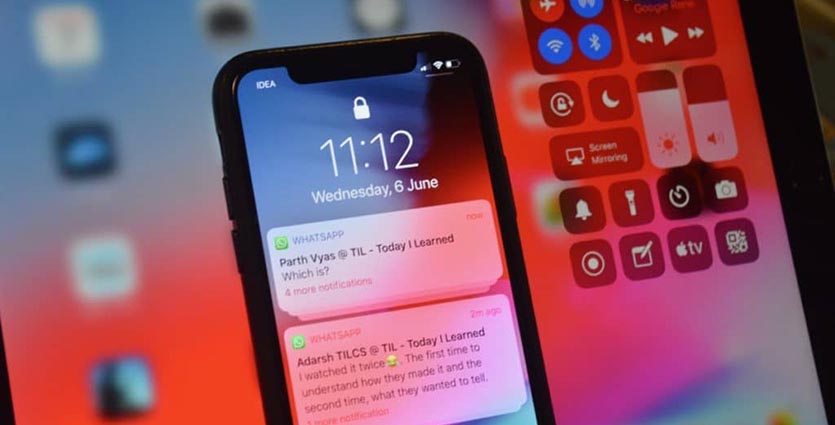
В этом посте вы узнаете, как устранить неполадки Apple iPad Pro с неработающими уведомлениями и понять, почему это происходит в первую очередь.
- Узнайте, как устранить неполадки в вашем Apple iPad Pro, если уведомления не работают. И понять причину возникновения проблемы и как предотвратить ее появление в будущем
Уведомления на устройствах iOS приходят в различных формах от баннера до звуковых оповещений. Оповещения от разработчиков приложений отправляются на устройство iOS через службу push-уведомлений Apple. Эти оповещения относятся к программам или приложениям, установленным на вашем устройстве iOS. Большинство уведомлений приходят в текстовом виде, в то время как другие включают звуки. Уведомления могут управляться в соответствии с вашими предпочтениями. Если они вас отвлекают, вы можете просто отключить их. В противном случае оставьте их включенными.
Если вы относитесь к тем, кто предпочитает получать уведомления всегда, то вы должны держать уведомления о своих приложениях включенными. В случае, если у вас возникнут проблемы с уведомлениями iPad Pro, которые по какой-то причине не работают, в этом посте освещается несколько возможных решений. Читайте дальше для получения дополнительной информации.
Прежде чем мы перейдем к устранению неполадок, если вы ищете решение другой проблемы, обязательно перейдите на нашу страницу устранения неполадок, поскольку мы уже решили некоторые из наиболее распространенных проблем, о которых сообщили наши читатели. Найдите проблемы, схожие с вашими, и используйте предложенные нами решения. Если после этого вам по-прежнему нужна наша помощь, свяжитесь с нами, заполнив нашу анкету по проблемам iPad.
Wy уведомления не работают на вашем iPad Pro?
Когда уведомления не работают должным образом, это означает, что что-то не так, и это необходимо исправить. Чтобы справиться с такими проблемами, необходимо тщательно изучить как программные, так и аппаратные аспекты. К числу связанных с программным обеспечением факторов следует отнести, помимо прочего, к неправильным или неправильно настроенным настройкам, сбоям приложений и плохим обновлениям. В худшем случае виноваты проблемы с оборудованием. Чтобы исключить связанные с программным обеспечением факторы из основных причин, вы можете обратиться к изложенным ниже решениям.
Устранение неполадок iPad Pro для исправления уведомлений не работает
Если не будет выявлена и подтверждена основная причина проблемы, однозначного решения не существует. Таким образом, вам нужно будет попробовать каждый из применимых методов, пока не будет найдено окончательное решение. Вот ваши варианты.
1-е решение: перезагрузите iPad Pro (программный сброс).
Если на вашем iPad Pro внезапно произойдет, что уведомления не будут работать, выполнение программного сброса или перезагрузка устройства, скорее всего, исправит это. Проблема может быть просто среди других случайных сбоев в некоторых приложениях или аудиосистеме iPad. И чаще всего случайные глюки исправляются при перезагрузке устройства. Итак, вот что вы должны сначала:
- Нажмите и удерживайте кнопку Side / Power и любую из кнопок громкости одновременно в течение нескольких секунд.
- Отпустите кнопки, когда появится команда Slide to Power Off, а затем перетащите ползунок выключения питания вправо.
- Через 30 секунд снова нажмите и удерживайте кнопку питания / сбоку, пока iPad не перезагрузится.
Выполнение мягкого сброса — это еще один способ очистки ненужных файлов, которые хранятся среди других временных данных в системном кеше.
Как исправить iPad Pro 2018, который застрял на черном экране
2-е решение: выключить звук и снова включить.
Также подумайте над тем, чтобы поработать над очень очевидным фактором — выключением звука. Убедитесь, что громкость установлена на более высокий, если не самый высокий уровень.
- Для этого нажмите и удерживайте кнопку увеличения громкости на боковой панели iPad в течение нескольких секунд, чтобы убедиться, что громкость установлена на более высокий или самый высокий уровень.
В качестве альтернативы, сдвиньте боковой переключатель прямо над кнопками громкости на правой стороне вашего iPad.
Также проверьте значок колокольчика или значок отключения звука, чтобы отключить эту функцию. Если значок отображается красным с белым фоном, это означает, что отключение звука включено. Если это так, просто нажмите на значок колокольчика, чтобы переключиться из режима «Без звука» в режим «Звук / звонок».
Третье решение: управление настройками DND на вашем iPad Pro.
При включении функция «Не беспокоить» может блокировать аудиофункции, включая уведомления о предупреждениях для приложений со звуком Чтобы убедиться, что это не вызывает проблем, проверьте и убедитесь, что функция «Не беспокоить» отключена на вашем iPad Pro. Вот как получить доступ к этому параметру:
- Нажмите «Настройки» на главном экране.
- Выберите Не беспокоить.
- Переключите переключатель, чтобы выключить режим «Не беспокоить».
Если отключение «Не беспокоить» не является опцией, то вы можете просто оставить его включенным, задав некоторые исключения для определенных уведомлений приложения.
Как справиться с проблемой медленной зарядки на вашем Apple iPad Pro
Четвертое решение: обновите свои приложения и iOS до последней доступной версии.
Если это связано с системной ошибкой, такой как звуковая ошибка, установка обновлений, скорее всего, исправит это. Следовательно, проверьте наличие любых ожидающих обновлений для приложений и iOS.
Чтобы проверить наличие обновлений приложений и установить их вручную, выполните следующие действия.
- На главном экране нажмите App Store.
- На главном экране App Store прокрутите вниз и нажмите на вкладку «Обновления». Подождите несколько секунд, чтобы просмотреть список всех приложений с ожидающими обновлениями.
- Нажмите кнопку «Обновить» рядом с названием приложения, чтобы установить отдельные обновления.
- Если доступно несколько обновлений приложения, вы можете просто нажать кнопку «Обновить все» в правом верхнем углу экрана, чтобы установить все обновления приложения одновременно.
Чтобы проверить наличие нового обновления iOS для загрузки и установки на iPad Pro, выполните следующие действия.
- На главном экране нажмите «Настройки».
- Выберите General.
- Нажмите «Обновление программ».
Обновления для приложений и iOS обычно содержат исправления для исправления существующих проблем, вызванных вредоносными программами и системными ошибками. Ваше устройство должно иметь стабильный доступ в Интернет, предпочтительно через сеть Wi-Fi, чтобы загружать и устанавливать обновления OTA.
Помимо подключения к Интернету, достаточно места для хранения и время автономной работы.
5-е решение: сбросьте все настройки на вашем iPad Pro.
Неверные настройки и неправильно настроенные параметры также могут вызвать конфликт с системой уведомлений и, следовательно, привести к этой проблеме. Это, скорее всего, тот случай, если ваши уведомления iPad Pro не работают после установки нового обновления или применения пользовательских настроек. Чтобы очистить это, сбросьте все настройки на iPad Pro, выполнив следующие действия:
- На главном экране нажмите «Настройки».
- Выберите General.
- Прокрутите вниз и затем нажмите на Сброс.
- Выберите опцию Сбросить все настройки.
- При появлении запроса введите свой пароль, затем следуйте инструкциям на экране для сброса всех настроек.
Этот сброс стирает все ваши настроенные параметры, а затем восстанавливает значения по умолчанию. После сброса дайте iPad перезагрузиться, а затем включите отдельные функции, которые вы хотите использовать на iPad Pro.
Приложения Apple iPad Pro продолжают зависать и зависать
6-е решение: сотрите и восстановите заводские настройки по умолчанию на вашем iPad Pro.
Сложные системные ошибки обычно приводят к постоянному симптому. Таким образом, если уведомления на вашем iPad Pro по-прежнему не работают после применения всех предыдущих решений, восстановление заводских настроек можно считать одним из последних вариантов. Но прежде чем сделать это, обязательно сделайте резервную копию всей важной информации, поскольку все они будут стерты в процессе. Вы можете создавать резервные копии файлов с iPad Pro на iCloud или на диск iTunes. После того, как резервное копирование защищено, вы можете выполнить следующие шаги, чтобы сбросить настройки iPad Pro до заводских настроек:
- На главном экране нажмите «Настройки».
- Выберите General.
- Прокрутите вниз и затем нажмите на Сброс.
- Выберите опцию «Удалить все содержимое и настройки».
- При появлении запроса введите свой пароль, затем следуйте инструкциям на экране для полного сброса системы.
Если вы решите восстановить заводские настройки iPad Pro через iTunes, вы можете выполнить резервное копирование файлов на диск компьютера, а затем вручную восстановить заводские настройки по умолчанию на вашем устройстве. Просто используйте последнюю версию приложения iTunes, чтобы избежать системных конфликтов.
Если сброс к заводским настройкам не помог устранить проблему, а уведомления iPad Pro по-прежнему не работают, вы можете продолжить устранение неполадок и выполнить восстановление iOS либо в режиме восстановления, либо в режиме DFU.
Ваши iPad-уведомления не работают до сих пор?
На данный момент, выбор службы или ремонта iPad обычно требуется. Существует большая вероятность того, что на вашем iPad Pro присутствует повреждение оборудования, и поэтому его необходимо устранить. Вы можете доставить ваше устройство в ближайший сервисный центр Apple в вашем регионе и попросить уполномоченного специалиста осмотреть ваше устройство.
Я надеюсь, что мы смогли помочь вам решить проблему с вашим устройством. Мы были бы признательны, если бы вы помогли нам распространить информацию, поэтому, пожалуйста, поделитесь этой записью, если вы нашли ее полезной. Большое спасибо за чтение!
СООТВЕТСТВУЮЩИЕ ПОСТЫ:
- Skype не загружается на iPad Pro. Вот как это исправить …
- Apple iPad Pro застрял на логотипе Apple. Вот что вам нужно сделать …
- Как исправить сигнал тревоги Apple iPad Pro 2018, который не работает, сигнал не звучит [Руководство по устранению неполадок]
Оцените статью!
![Как исправить iPhone X, который не сопрягается или не подключается к устройству Bluetooth [Руководство по устранению неполадок]](https://appleb.ru/wp-content/uploads/2020/04/kak-ispravit-iphone-x-kotoryj-ne-soprjagaetsja-ili_1-300x330.png)
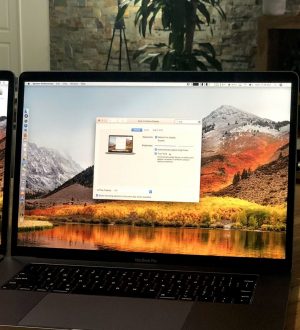
![Как исправить функцию iPhone 8 Touch ID, которая не работает после обновления до iOS версии 11.4.1 [Руководство по устранению неполадок]](https://appleb.ru/wp-content/uploads/2020/04/kak-ispravit-funkciju-iphone-8-touch-id-kotoraja_1-300x330.jpg)
Отправляя сообщение, Вы разрешаете сбор и обработку персональных данных. Политика конфиденциальности.